Zastosowanie funkcji SUMY.CZĘŚCIOWE w analizie zbioru danych
Będąc analitykiem lub menedżerem, często można się spotkać ze zbiorem danych, które trzeba przeanalizować i dostarczyć innym osobom w firmie w formie raportu lub podsumowania. Dane te na ogół są wykorzystywane do podejmowania ważnych decyzji, niekiedy strategicznych. Takie analizy są wykonywane często i istotne jest, aby czas, jaki im poświęcamy, był możliwie jak najkrótszy.
Idealnym narzędziem do ogromnych zbiorów danych będzie tabela przestawna, jednak jeżeli danych jest mniej lub jeżeli ktoś nie jest zaprzyjaźniony z tabelami przestawnymi, to alternatywą jest zastosowanie opcji Sumy częściowe, która została omówiona w niniejszym artykule.
Opis przypadku
Tym razem posłużymy się przykładem, w którym prowadzimy hurtownię i sprzedajemy nasze produkty np. w trzech miastach na południu Polski: we Wrocławiu, Katowicach i Krakowie. Naszych produktów jest kilka i są podzielone według trzech kategorii.
Bazując na raporcie sprzedaży za zeszły rok, przedstawimy funkcjonalność SUMY.CZĘŚCIOWE.
Przykładowe dane widoczne są na Rysunku 1, gdzie dane zebrane są w zwykłą tabelę z kolumnami: Data sprzedaży, Oddział, Nazwa produktu, Kategoria produktu, Cena jedn., Ilość sprzedanych sztuk oraz Wartość sprzedaży.
Tworzenie sum częściowych
Pierwszym krokiem jest podjęcie decyzji, według jakiej grupy danych chcemy mieć podział tabeli. Zgodnie z tą kolumną powinniśmy tabelę posortować. Dzięki temu dla każdej zmiany w tej kolumnie będziemy mogli wstawić sumę. W naszym przykładzie chcielibyśmy dowiedzieć się, jaka była sprzedaż w poszczególnych miesiącach, więc sortujemy zakres według kolumny pierwszej.
Chcąc skorzystać z funkcji sum częściowych, należy pamiętać, że dane nie mogą być skonwertowane na tabelę, gdyż sumy częściowe działają tylko na zwykłym zakresie.
Kolejnym krokiem jest wybranie opcji ze Wstążki: Dane –> Konspekt –> Suma częściowa (Rysunek 2), trzeba przy tym pamiętać, aby aktywna była któraś z komórek zakresu, inaczej zobaczymy komunikat, że opcja nie może być zastosowana.
W oknie dialogowym do konfiguracji sum częściowych (Rysunek 3) automatycznie wybrana jest już interesująca nas kolumna z datą sprzedaży.
- pod każdym miesiącem został dodany nowy wiersz, z informacją, jakiej wartości suma dotyczy,
- w nowo dodanym wierszu we wskazanej kolumnie zostały dodane sumy dla każdego miesiąca,
- dane miesiące zostały pogrupowane, a poszczególne grupy są widoczne po lewej stronie arkusza.
Wykorzystałeś swój limit bezpłatnych treści
Pozostałe 70% artykułu dostępne jest dla zalogowanych użytkowników portalu. Zaloguj się, wybierz plan abonamentowy albo kup dostęp do artykułu/dokumentu.






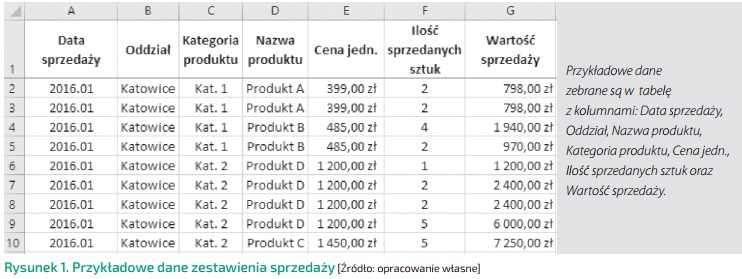
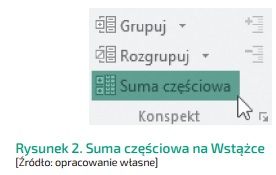

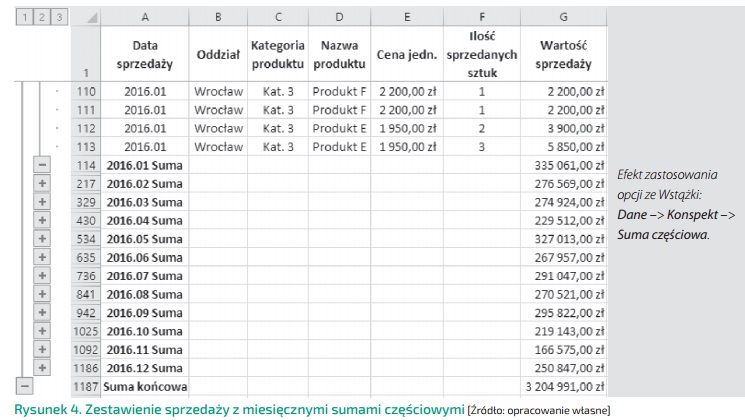
 Zaloguj się
Zaloguj się











